ピクミンブルーム(pikmin bloom)では位置ゲームであると同時に、日記(ライフログ)といった側面もあります。
ゲーム内のARカメラを使ってピクミンたちを現実世界に出現させて写真を撮ったり、普通に写真を撮ったりすることができます。
ピクミンブルームの写真は1日の振り返り日記(ライフログ)で記録できるなど、ゲームとしての機能もあります。
ピクミンブルーム写真の撮り方は?許可や保存場所・位置情報は?
ピクミンブルーム(pikmin bloom)には、1日の終わりにピクミンが端末で撮影した写真を見せてくれる、ライフログ(日記)のような機能があります。
ピクミンブルームのゲーム内で写真を撮るには左上のところに「AR」ボタンがあるのでそれをタップします。
カメラボタンが出現するとともに「周囲に気をつけてください」の注意画面が出ますが気にする必要はありません。
このカメラボタンを押すことでカメラが起動して、ピクミンブルームでも通常のカメラと同様に写真を取ることができます。
カメラボタンの下のボタンをタップすると、スマホのライトが起動してピクミンを集合させることができます。
一見すると、かわいい思い出作りのための機能のように思えますが、実はこれだけではありません。
ピクミンブルームでは、21時以降にアプリを開くと「1日のふりかえり」が表示されます。※その日に写真を撮っていなかった場合、写真登録を促されることもありません。
その際、写真を1枚登録することができるのですが、この時登録した写真が写された場所に対して、後ほどおつかいが発生することがあります。
ピクミンブルーム写真の位置情報でおつかいに
位置情報付きの写真をライフログに使用した場合、次の日にその写真の位置場所までピクミンをおつかいに出すことができます。
「おつかい」で手に入るアイテムはその場所に応じたデコレーションが付いているデコピクミンが育つ「大きな苗」も含まれます。
例えば、ピクミンにファンキーなメガネをかけることができる「3Dメガネデコ」は、映画館の近くの探検隊で手に入れることができるので、目当てのデコレーションがある場所で写真を撮るのがおすすめの使い方になります。
とくに美術館や空港、観光名所などレアなデコピクミンが入手できる場所に行った際には写真を撮っておいた方が良いでしょう。
逆に写真を登録しなかった場合はおついかいが発生しないので注意が必要です。
ピクミンブルーム写真登録方法
ピクミンブルーム(pikmin bloom)では写真を撮影して位置情報を変更する方法があります。
カレンダーが表示されている画面で今日の日付を選択し、日付右の「+」を選択します。
「ログを追加」を選択し、左にある写真のアイコンを選択します。
「写真を追加」からカメラのアイコンを選択して写真を撮影します。撮影後、現在地が表示されている場所をタップしましょう。
すると地図が表示されるので、自分の好きな位置にアイコンを移動させて右下の「OK」を選択します。これで「保存」をタップすれば完了です。
他にも、既にスマホに保存している写真もピクミンブルームに写真登録・保存することができます。
「写真を追加」から右にある写真のアイコンを選択します。自分のスマホのアルバムが表示されるので写真を選択し「保存」をタップして完了です。
ピクミンブルームで既存の写真を利用する場合、位置情報があれば自動で認識されます
ちなみに、既存の写真だと位置情報で場所を変更することが出来ないのに対して、その場で写真を撮影する場合は位置情報をどこにでも変更可能です。
ピクミンブルームでは写真の位置情報を変更して利用して好きな場所におつかいを発生させることが出来ますが、おつかいに行かせる場所が物理的に遠くなればなるほど、ピクミンが行って帰る時間が長くなります。
「おつかい」に行かせるピクミンはランダムに選ばれるので、もしデコピクミンのようにキノコを倒すのに強力なピクミンがおつかいに出てしまうとキノコを他の巣時間も長くなってしまいます。
写真の位置情報を変更する場合、現実的に移動可能な範囲に留めておいたほうが良さそうです。
ピクミンブルームで写真の撮影できない!許可は?
ピクミンブルーム(pikmin bloom)で写真を撮影する場合、当然ですが、スマホ本体の設定でピクミンブルームのアプリでカメラ機能を使うことに対して「許可」をしておく必要があります。
撮影できない場合は、カメラとの連携がされていない場合があるので確認してみてください。
「設定」を開いて下の方へスクロールしアプリ一覧から「Pikmin Bloom」を見つけてタップします。
カメラ機能がオフになっていた場合、オンに切り替えておきましょう。
また、写真で「写真の追加のみ」にしておくとライフログの方には写真が保存されません。ライフログで写真を追加して欲しい場合は「すべての写真」にしておきましょう。
ピクミンブルームでは他にもAR機能を使うことで、現実世界にピクミンがいるような写真を撮影することもできますが、すべてのスマホ端末に対応しているわけではありません。
Googleが提供している「ARCore」に対応していないとピクミンbloomでar写真を撮ることができません。
AR機能を使った写真撮影ができない場合、ピクミンブルームの画面に「AR」ボタンが表示されません。
基本的にこのGoogle Play開発者サービス(AR)というアプリは対応しているAndroid機種には自動でインストールされている
ちなみにARCoreの対応機種一覧のページを見てみると対応してない機種はCPUのスペック不足が弾かれている原因のようです。
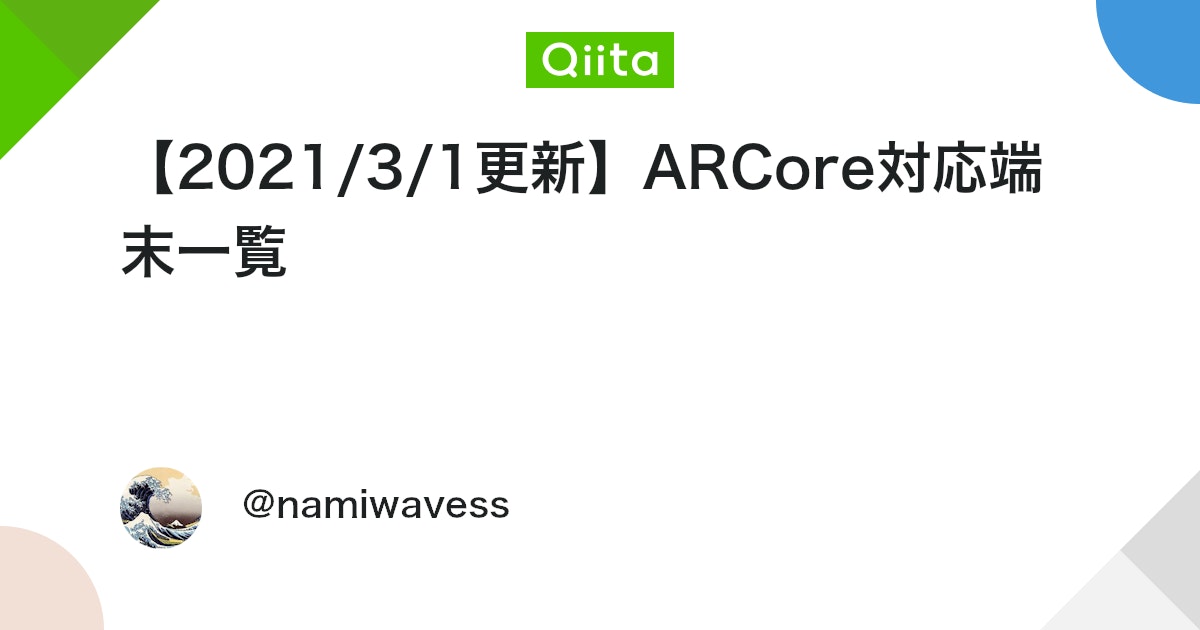
■iPhoneの対応状況
iPhone 11
11 Pro
11 Pro Max
iPhone XR
iPhone XS and XS Max
iPhone X
iPhone 8 and 8 Plus
iPhone 7 and 7 Plus
iPhone 6S and 6S Plus
iPhone SE

